當(dāng)前位置:首頁(yè) > 幫助中心 > 如何啟動(dòng)u盤重裝系統(tǒng)?u盤啟動(dòng)盤重裝系統(tǒng)Win7教程
如何啟動(dòng)u盤重裝系統(tǒng)?u盤啟動(dòng)盤重裝系統(tǒng)Win7教程
如何啟動(dòng)u盤重裝系統(tǒng)?在電腦使用過(guò)程中,我們經(jīng)常會(huì)遇到系統(tǒng)崩潰、病毒感染或者需要清空硬盤重新安裝系統(tǒng)的情況。而使用U盤作為啟動(dòng)盤來(lái)重裝系統(tǒng)已經(jīng)成為一種常見(jiàn)的選擇。請(qǐng)務(wù)必在操作前備份重要數(shù)據(jù),并確保U盤啟動(dòng)盤的制作過(guò)程正確無(wú)誤。那下面,本文將為大家介紹u盤啟動(dòng)盤重裝系統(tǒng)Win7教程,幫助大家輕松解決系統(tǒng)問(wèn)題。
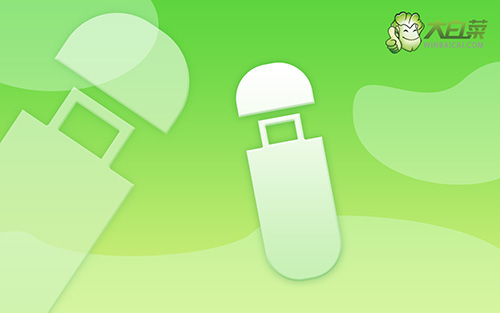
如何啟動(dòng)u盤重裝系統(tǒng)?
一、大白菜u盤制作
1、打開(kāi)電腦接入u盤,搜索并下載正版大白菜U盤啟動(dòng)盤制作工具。
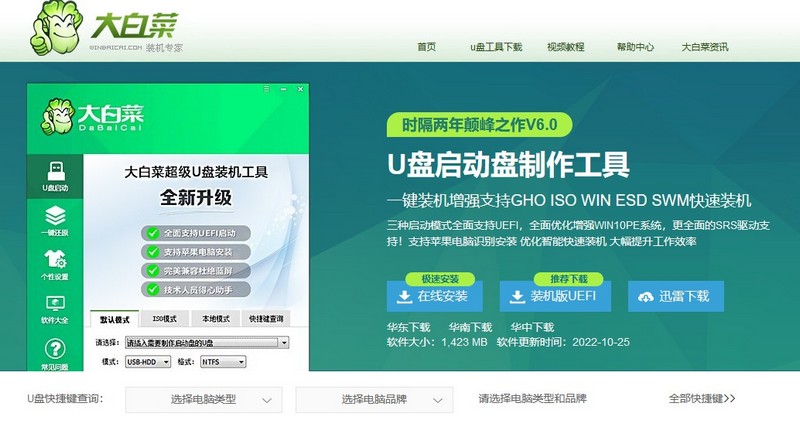
2、然后,如圖所示,默認(rèn)u盤啟動(dòng)盤的模式和格式,點(diǎn)擊進(jìn)行制作。
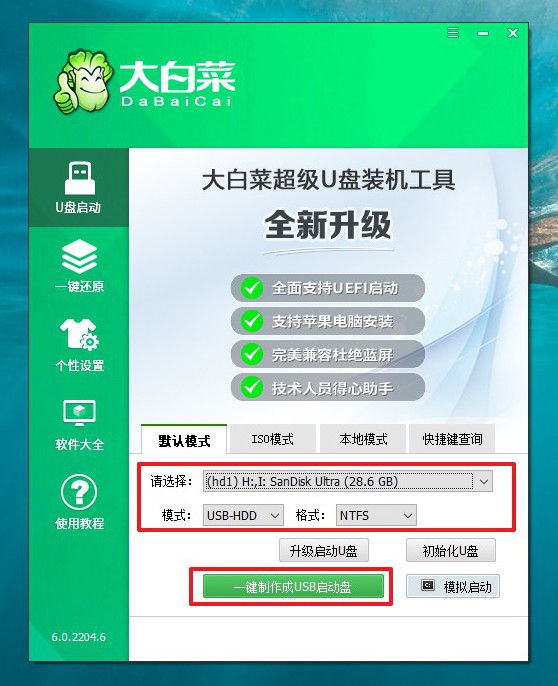
3、最后,下載保存好要用的系統(tǒng)鏡像,準(zhǔn)備設(shè)置u盤啟動(dòng)即可。
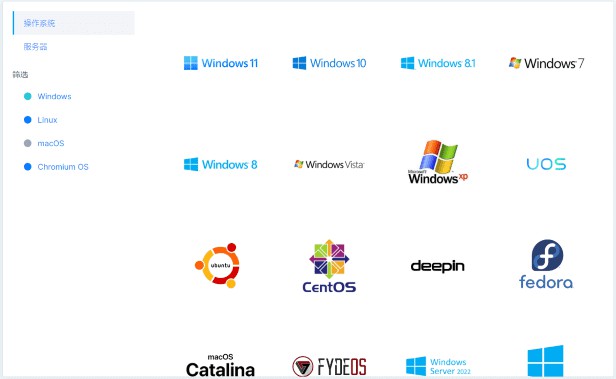
二、大白菜u盤啟動(dòng)
1、這里是常見(jiàn)電腦品牌對(duì)應(yīng)的u盤啟動(dòng)快捷鍵表格,先查詢,再進(jìn)行后續(xù)操作。
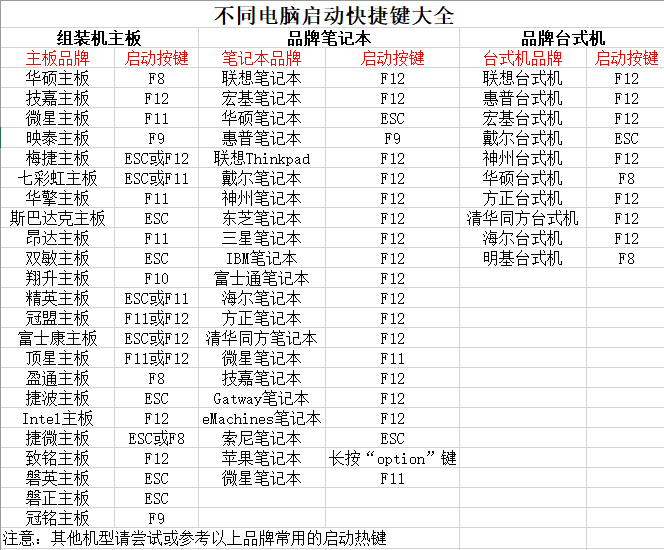
2、電腦接入U盤啟動(dòng)盤,通過(guò)按U盤啟動(dòng)快捷鍵,進(jìn)入優(yōu)先啟動(dòng)項(xiàng)設(shè)置界面后,選中U盤啟動(dòng)并回車進(jìn)入下一步。
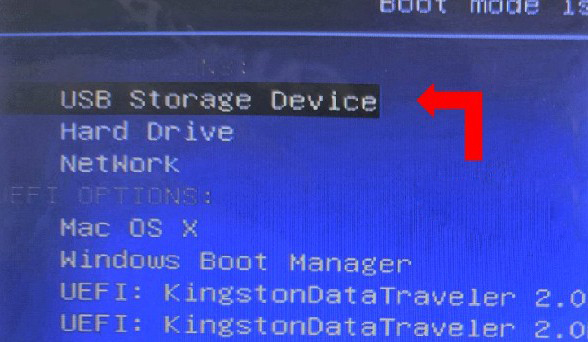
3、進(jìn)入大白菜主菜單后,選擇【1】選項(xiàng)之后,按回車即可進(jìn)入winpe桌面,使用重裝系統(tǒng)的工具了。
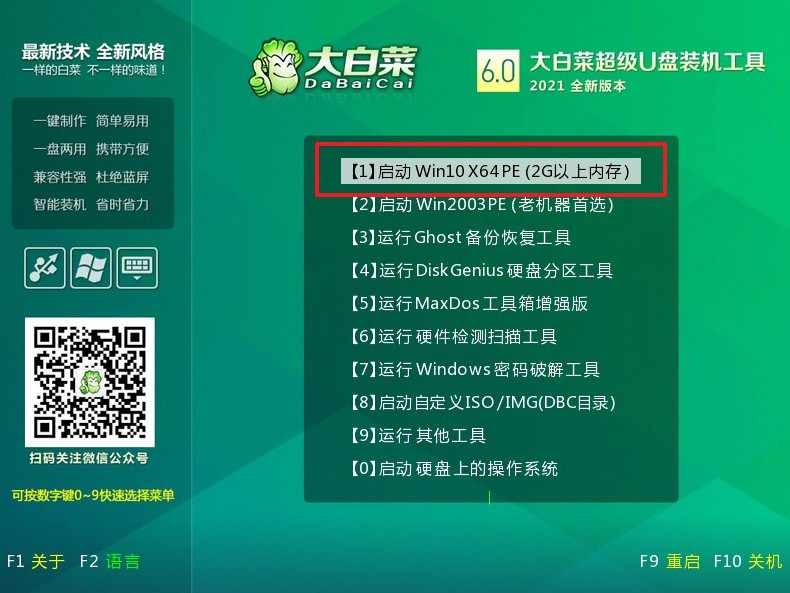
三、大白菜u盤裝win7
1、在大白菜winpe桌面中,打開(kāi)裝機(jī)軟件,如圖所示設(shè)置,確認(rèn)選項(xiàng)正確無(wú)誤后,點(diǎn)擊“執(zhí)行”。
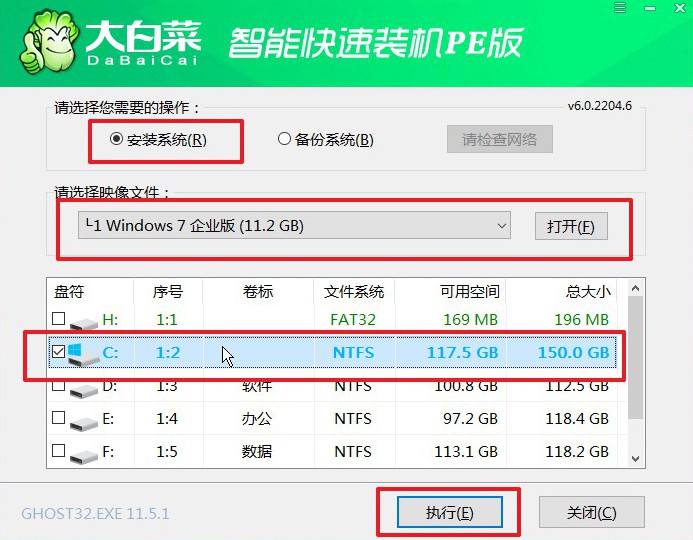
2、進(jìn)入大白菜還原界面時(shí),一般都不需要自己設(shè)置,直接點(diǎn)擊“是”,等待軟件自行操作即可。
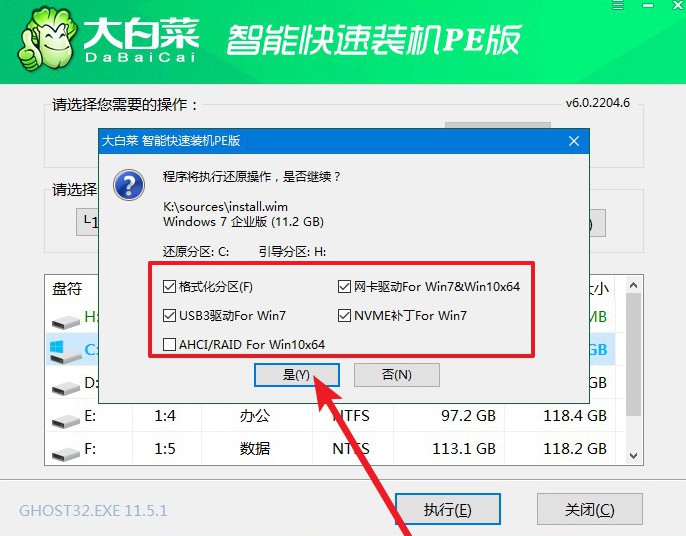
3、在大白菜彈出的新界面中,勾選“完成后重啟”選項(xiàng),等待后續(xù)操作。
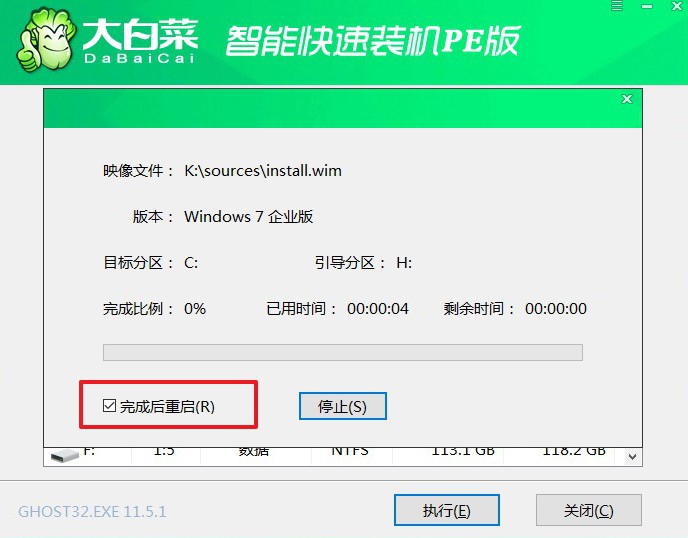
4、最后,等待大白菜自動(dòng)安裝Windows系統(tǒng)就可以了,我們不需要進(jìn)行其他的操作。

通過(guò)本文的介紹,相信大家已經(jīng)掌握了u盤啟動(dòng)盤重裝系統(tǒng)Win7教程。在遇到系統(tǒng)問(wèn)題時(shí),使用U盤重裝系統(tǒng)是一種快速、方便且可靠的解決方案。如果您在操作過(guò)程中遇到任何問(wèn)題,建議您尋求專業(yè)人士的幫助。祝您順利完成系統(tǒng)重裝,享受流暢的電腦使用體驗(yàn)!

